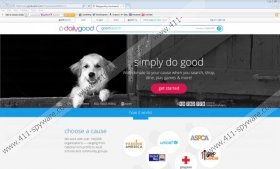GoodSearch Toolbar - Anleitung zum Entfernen
Wenn Sie nur die GoodSearch Toolbar installiert haben, sind Sie wahrscheinlich eine sehr aktive online-Shopper, weil diese Browsererweiterung an die Computerbenutzer richtet, die wollen Geld online zu speichern. Die Anwendung ist abrufbar unter goodsearch.com/newtoolbar/index.aspx, und wenn Sie die Symbolleiste aus dieser Quelle erworben haben, Sie müssen bemerkt haben, dass die Anwendung die Homepage und Suchanbieter Ihres Browsers zu ändern vermag. Nach der Installation des Programms zeigt die Symbolleiste eine Bestätigung, die Pop-up, in der Sie haben fertig stellen zu klicken, um die Einstellungen der Browser geändert haben.
GoodSearch Toolbar von Visicom Media veröffentlicht wird und ist kompatibel mit Internet Explorer und Mozilla Firefox. Um die Symbolleiste manuell zu entfernen, müssen Sie es deinstallieren und dann die Einstellungen der Browser manuell beheben. Jedoch wurde festgestellt, dass die Anwendung auch ohne anreisen kann die Komponente deinstallieren. In jedem Fall ist es äußerst ratsam, entfernen die Symbolleiste mithilfe ein Spyware-Tool zum Entfernen, so dass alle anderen unzuverlässigen Dateien vom PC gelöscht werden.
GoodSearch Toolbar mag ein nützlich wegen der Verbindung sein, die sie enthält. Es ermöglicht Ihnen, YouTube, Facebook, Ebay, Amazon, online Coupons und die Yahoo-Suchmaschine zugreifen. Obwohl die Symbolleiste auf goodsearch.com der Homepage ändert, werden die Suchergebnisse von Yahoo abgerufen. Diese Suchmaschine wird als fähig zum liefern relevante sponsored Links zu Ihnen, von die einige als Werbung beschriftet werden dargestellt. Aber denken Sie daran, dass es nicht möglich, prüfen jede einzelne Website, gefördert von der Suchmaschine; Wir empfehlen daher, dass Sie besonders vorsichtig sein bei der Interaktion mit gesponserten Links oder Werbung. Suchmaschinen sind nicht verantwortlich für den Inhalt, den Sie sind mit angeben, nach dem Klick auf die Links, was bedeutet, dass Ihre Interaktion mit Verbindungen gefördert eigene Verantwortung ist.
Darüber hinaus wurde festgestellt, dass die GoodSearch Toolbar als der Entführer Blekko erkannt werden können. Wenn Sie verhindern, einige andere negativen Folgen oder Datenverlust möchten, entfernen Sie GoodSearch Toolbar vom Computer, und stellen Sie sicher, dass das System ordnungsgemäß gegen verschiedene Computer-Bedrohungen geschützt ist.
Wenn es darum geht, entfernen, empfehlen wir SpyHunter. Dieses Anti-Spyware-Programm die Symbolleiste zu entfernen und das System von trojanischen Pferden, Ransomware Infektionen, Rogue Anti-Spyware-Programm und viele andere Computerbedrohungen zu schützen. Ungeschützten Computern sollte extrem große Aufmerksamkeit geschenkt werden. Wenn Sie keine Spyware und Malware-Prävention-Tool haben, implementieren Sie die empfohlene Anwendung sofort.
GoodSearch Toolbar
entfernen
Windows Vista und Windows 7
- Öffnen Sie im Menü Start .
- Klicken Sie auf Systemsteuerung .
- Wählen Sie deinstallieren ein Programm .
- Entfernen Sie unerwünschte Anwendung.
Windows XP
- Öffnen Sie im Menü Start und Systemsteuerung .
- Wählen Sie hinzufügen oder Entfernen von Programmen .
- Deinstallieren Sie die unerwünschte Anwendung.
Windows 8
- Bewegen Sie die Maus in die untere linke Ecke des Bildschirms.
- Mit der Maustaste .
- Systemsteuerung wählen Sie und klicken Sie auf Deinstallieren eines Programms .
- Entfernen Sie unerwünschte Anwendung.
Entfernen von goodsearch.com von den Browsern
InternetExplorer
- Presse Alt + T und Internetoptionen klicken Sie auf .
- Öffnen Sie die Registerkarte allgemein .
- Ändern der -Homepage und klicken Sie auf OK .
- Presse Alt + T und klicken Sie auf Add-ons verwalten .
- Klicken Sie auf Symbolleisten und Erweiterungen .
- Entfernen Sie die unerwünschte Erweiterung.
- Klicken Sie auf Such-Provider und legen Sie eine neue Suchmaschine.
Mozilla Firefox
- Presse Alt + T und Optionen .
- Ändern der Startseite allgemein .
- Klicken Sie auf OK .
- Presse STRG + UMSCHALT + A und klicken Sie auf Erweiterungen .
- GoodSearch Toolbar zu entfernen.
- Schließen Sie die Registerkarte "
Klicken Sie auf das Symbol Suche Suchmaschine neben dem Suchfeld und setzen Sie einen neuen Standard-Suchanbieter
GoodSearch Toolbar - Screenshots: